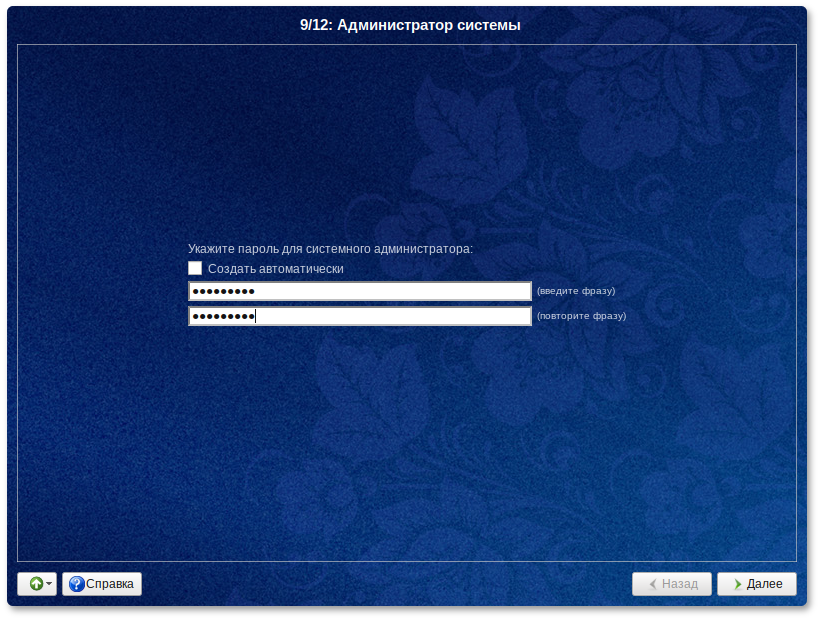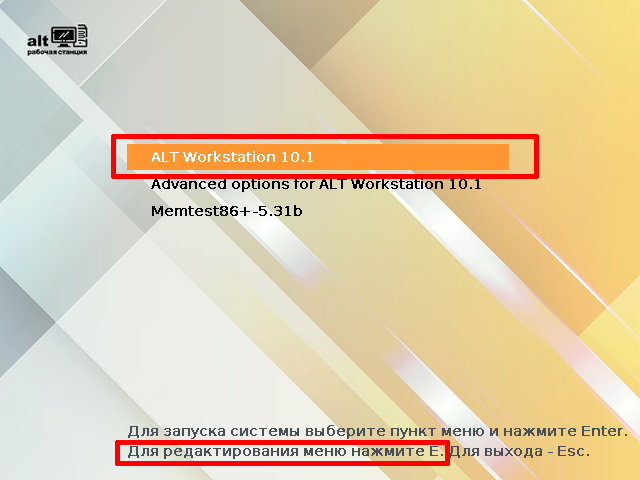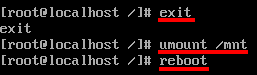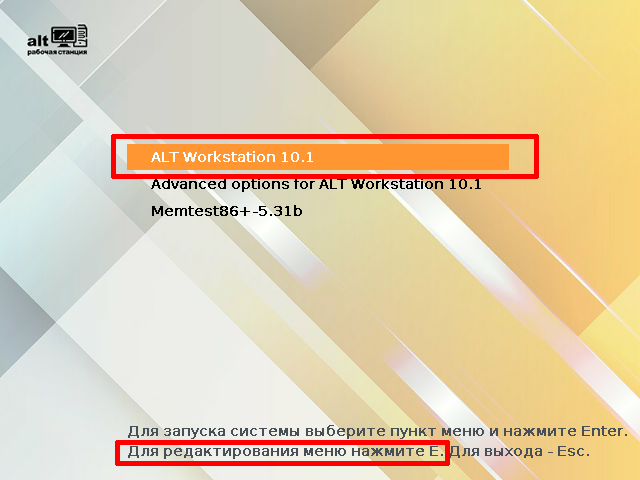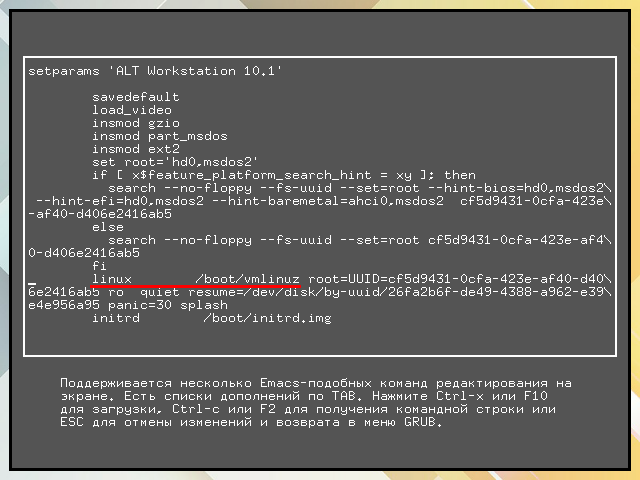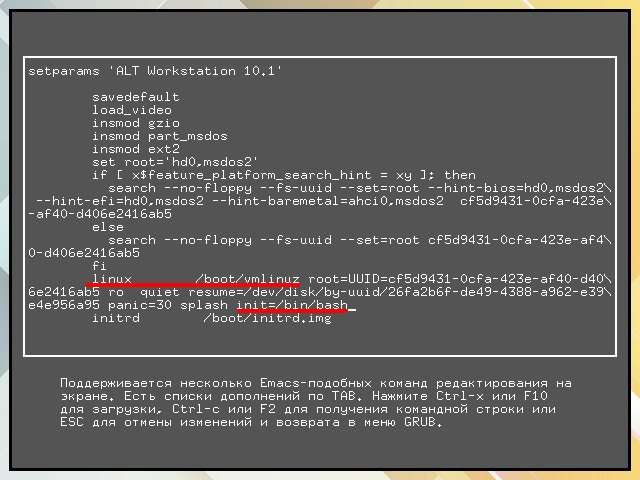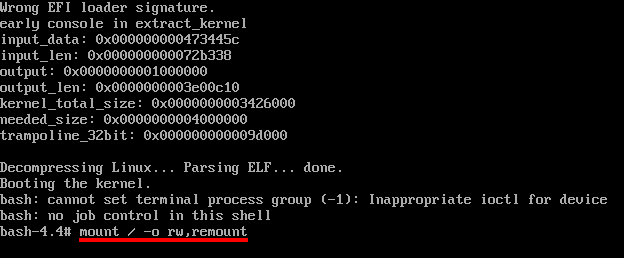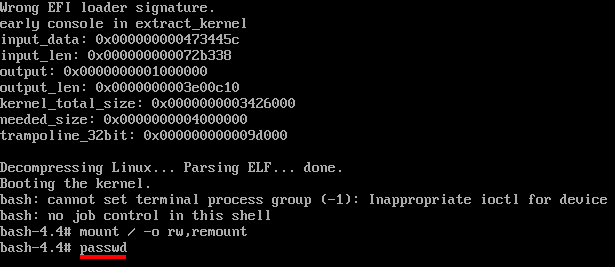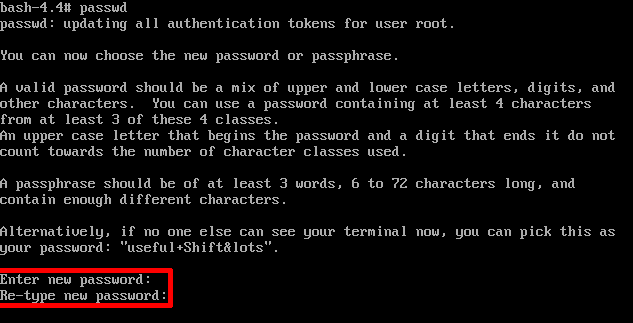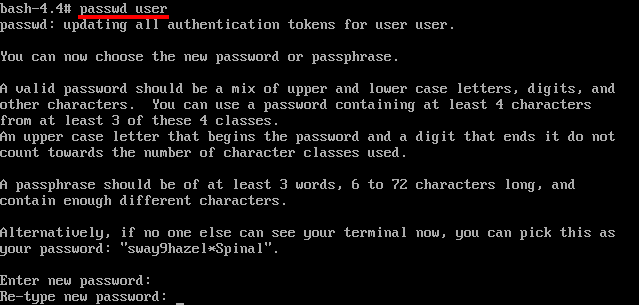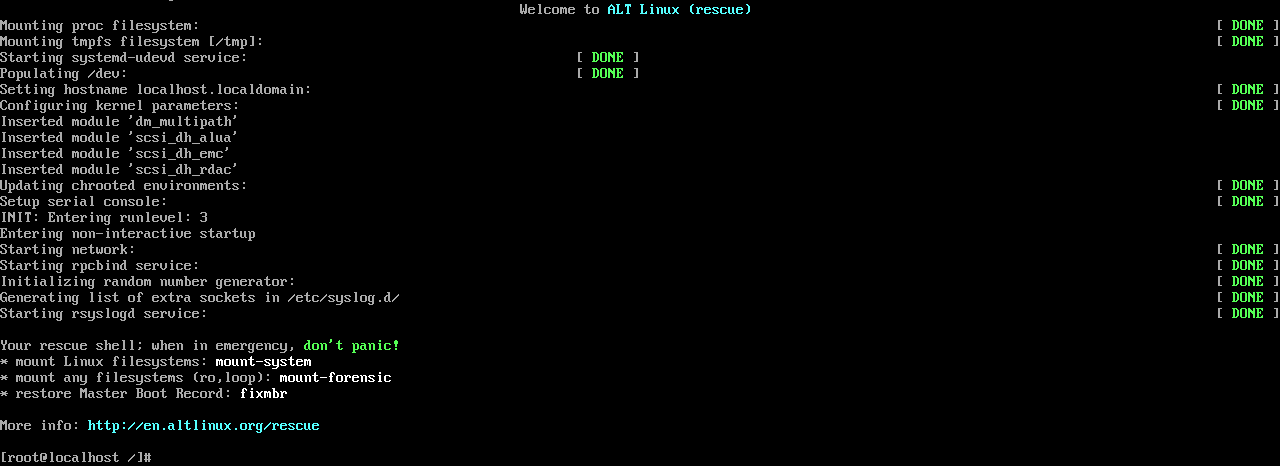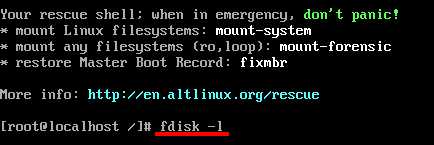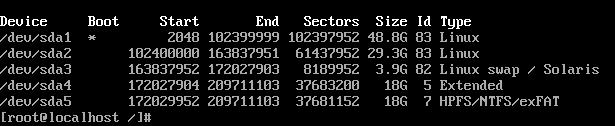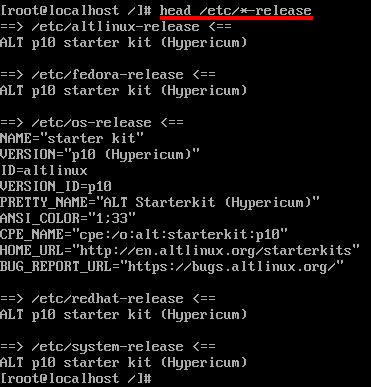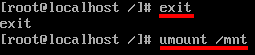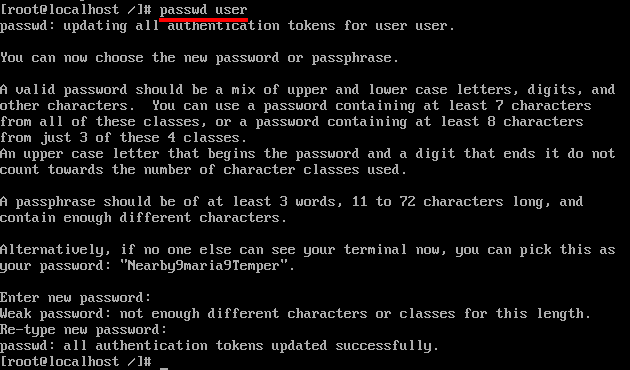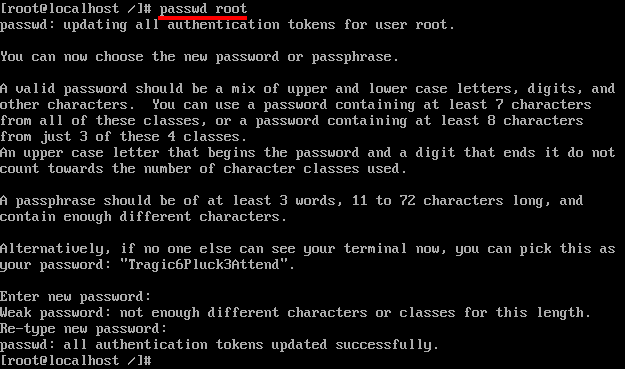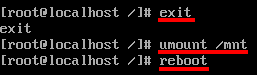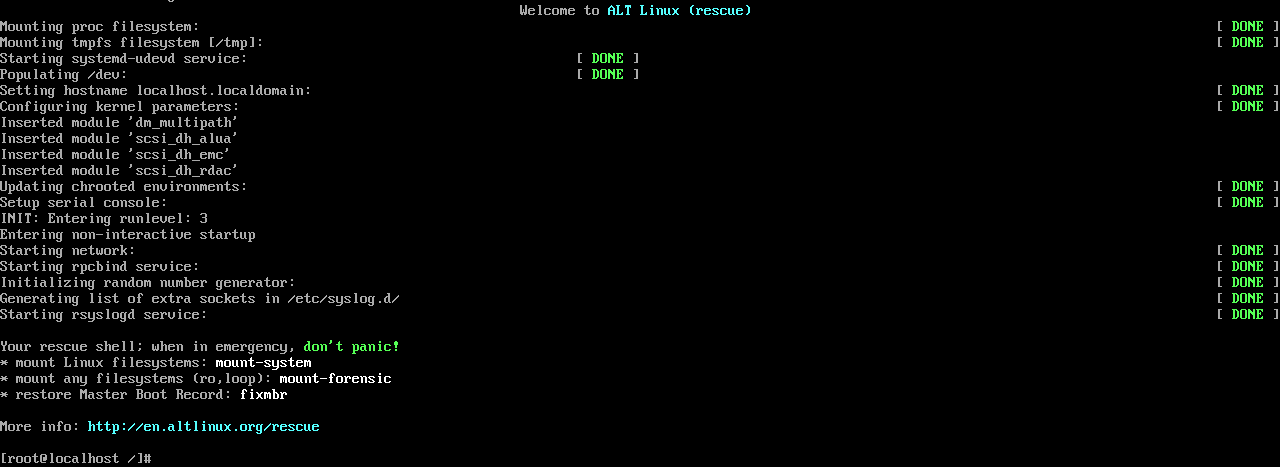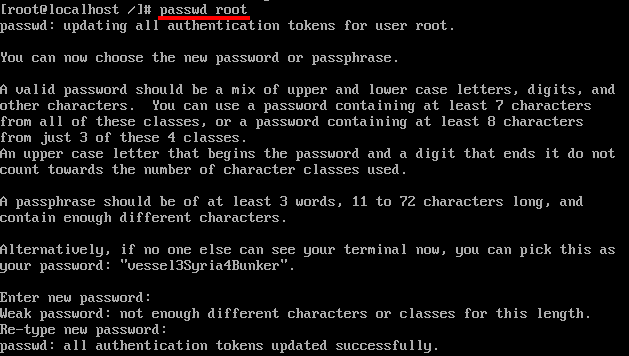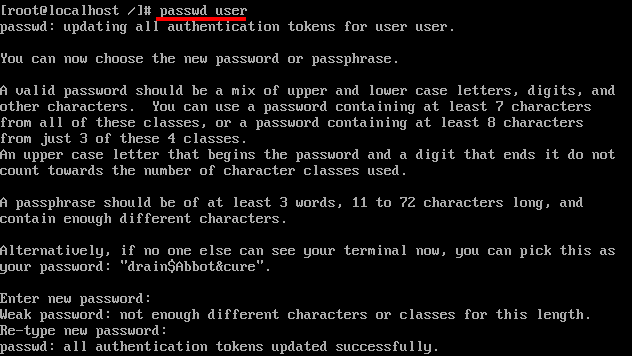- Получили ноутбуки с Linux АЛЬТ 8 СП. Как узнать пароль root? В документации нет. Спасибо.
- Пароль системного администратора alt linux
- Восстановление пароля администратора
- С дополнительными ухищрениями при загрузке Вашей системы
- Более универсальный способ
- Сброс пароля Linux
- С использованием GRUB
- С использованием ALT Rescue
- С использованием ALT Rescue и автомонтированием системы
- С использованием установленной системы
- Сброс пароля Linux
- С использованием GRUB
- С использованием ALT Rescue
- С использованием ALT Rescue и автомонтированием системы
- С использованием установленной системы
Получили ноутбуки с Linux АЛЬТ 8 СП. Как узнать пароль root? В документации нет. Спасибо.
Пароль пользователя root по соображениям безопасности нельзя узнать, можно задать ему новый пароль. Для этого:
В меню загрузчика пропишите в параметрах init=/bin/bash
Если загрузчик — grub, следует:
нажать «e» при курсоре на цели загрузки, соответствующей используемому экземпляру ALT Linux;
в открывшемся редакторе отыскать строку, начинающуюся с linux /boot/vmlinuz;
в её конец дописать то самое init=/bin/bash
нажать F10
Загрузится консоль. Выполните в ней команды:
mount / -o rw,remount
passwd
Укажите пароль для пользователя root и подтвердите его.
Далее выполните команды:
mount / -o ro,remount
reboot
1 — а есть ли там рут? он может быть вообще отключен и единственный пользователь и есть администратор.
2 — обращаться к поставщикам или тем кто ставил систему, если вы знаете кто ставил. вам же кто-то их передал.
3 — есть способы сброса пароля рута, но это уже другой вопрос.
Выше товарищ -=Bobrovich=- дал верный совет. Но неправильный с точки зрения бизнеса. Alt — коммерческая структура. И ОБЯЗАНА предоставить необходимые сведения, включая рутовый пароль.
И да, в Альте рут ЕСТЬ, это не У*бунта.
root, toor, 0000 — 9999, да что угодно. а лучше написать тому, от кого получили.
да и вообще если безразлично какой дистрибутив стоит — лучше поставить нормальный линукс тот же дебиан или манджару/арч, а не ущербный альт.
Пароль системного администратора alt linux
На данном этапе загрузчик создает учетную запись администратора. В открывшемся окне необходимо ввести пароль учетной записи администратора (root). Чтобы исключить опечатки при вводе пароля, пароль учетной записи вводится дважды.
Для автоматической генерации пароля необходимо отметить пункт Создать автоматически . Система предложит пароль, сгенерированный автоматическим образом в соответствии с требованиями по стойкости паролей.
В любой системе Linux всегда присутствует один специальный пользователь — администратор системы , он же суперпользователь . Для него зарезервировано стандартное системное имя — root.
Администратор системы отличается от всех прочих пользователей тем, что ему позволено производить любые , в том числе самые разрушительные изменения в системе. Поэтому выбор пароля администратора системы — очень важный момент для безопасности . Любой, кто сможет ввести его правильно (узнать или подобрать), получит неограниченный доступ к системе. Даже ваши собственные неосторожные действия от имени root могут иметь катастрофические последствия для всей системы.
Стоит запомнить пароль root — его нужно будет вводить для получения права изменять настройки системы с помощью стандартных средств настройки Альт Рабочая станция. Более подробную информацию о режиме суперпользователя вы можете прочитать в главе Режим суперпользователя.
Подтверждение введенного (или сгенерированного) пароля учетной записи администратора (root) и продолжение работы программы установки выполняется нажатием кнопки Далее .
Восстановление пароля администратора
Пароль пользователя root по соображениям безопасности нельзя узнать, можно задать ему новый пароль. Для этого:
- В меню загрузчика пропишите в параметрах init=/bin/bash
- Загрузится консоль. Выполните в ней команды:
mount / -o rw,remount passwd
mount / -o ro,remount reboot
- нажать «e» при курсоре на цели загрузки, соответствующей используемому экземпляру ALT Linux;
- в открывшемся редакторе отыскать строку, начинающуюся с linux /boot/vmlinuz;
- в её конец дописать то самое init=/bin/bash
- нажать F10
Внимание! Строка загрузки ядра обычно весьма длинная и в GRUB может быть разбита на несколько экранных, продолжающихся «\» в конце каждой такой экранной строки; дописывать следует или в конец полной командной строки, не завершающийся обратной косой чертой, или между аргументами вроде «ro quiet» через пробел, но не между словами «linux» и «/boot/vmlinuz»!
Внимание! При редактировании не следует нажимать Ctrl-c/F2 для получения командной строки, вы и так исправляете уже существующую команду; пользуйтесь курсорными стрелками (Del и Backspace не должны понадобиться).
С дополнительными ухищрениями при загрузке Вашей системы
Не всегда после минимальной загрузки системы, как в первом предложенном способе, Вы получите полностью рабочую систему, которой Вы смогли бы командовать. А именно, она на этом этапе может ещё не работать с нужными устройствами — с клавиатурой. (Такое наблюдалось, например, на ALT Desktop 4.0 с USB-клавиатурой.)
Тогда путь можно немного усложнить: в качестве параметра init передать ядру не командную оболочку, а специально написанный скрипт, который сначала выполнит обычные действия по подготовке устройств к использованию в системе, а потом уже запустит командную оболочку. Скрипт этот нужно расположить в корневом разделе, который только и доступен на этом этапе загрузки.
Подробности: Для наших целей хорошо, если у Вас /var/tmp/ располагается на корневом разделе (проверьте по выводу команды mount или df /var/tmp/ ) и у Вас есть права записи в него. Пусть наш скрипт будет расположен по пути /var/tmp/myinit . Создайте его нормальным текстовым редактором (например, в меню системы, где такое приходилось делать, нашёлся gedit) с таким содержанием:
#!/bin/sh echo Running myinit. /etc/rc.d/rc.sysinit /bin/sh
#!/bin/sh set -x echo Running myinit. /etc/rc.d/rc.sysinit /bin/sh
чтобы «объявлялись» выполняемые шаги Вашего скрипта и Вы лучше могли бы следить за процессом; см. man set ), сохраните Ваш скрипт, сделайте исполняемым ( chmod a+x /var/tmp/myinit ), и перезагружайтесь с параметром init=/var/tmp/myinit .
Если не нашлось места, куда бы Вы могли поместить свой init-скрипт, так чтобы он был доступен на этом раннем этапе загрузки, то нужно будет придумать какую-нибудь ещё хитрость. Возможно, можно сделать свою initial RAM fs на любом разделе и загрузиться с ней (если у Вас загрузчик — grub). Но это уже чрезмерно для обычного человека: каждый Unix-пользователь должен представлять себе, как писать shell-скрипт (что мы и сделали) — это ему будет полезно при пользовании, но вряд ли обязан уметь изготавливать свои initramfs и т.п. — больше это ему при использовании системы никогда не пригодится. Поэтому разумнее, наверное, перейти к следующему описанному способу, более универсальному и полезному в других случаях, но требующему дополнительных средств.
Более универсальный способ
Можно загрузить «другую» систему и через неё всё сделать; для этого нужны дополнительные средства, помимо Вашей установленной системы, например, загрузочный спасательный или установочный диск, или LiveCD, или что-то подобное.
Этот путь полезен не только для смены пароля, но и в других необычных случаях.
Сброс пароля Linux
Пароль пользователя в Linux по соображениям безопасности узнать нельзя, однако ему можно задать новый пароль. Это можно сделать с помощью загрузчика GRUB и Rescue-диска.
С использованием GRUB
- В меню загрузчика пропишите в параметрах init=/bin/bash. Для этого следует:
- нажать «e» при курсоре на цели загрузки, соответствующей используемому экземпляру ALT Linux;
Примечание: В Linux при вводе/смене пароля в консоли вводимые символы не отображаются. Так что если вы не видите звездочек/точечек означающих элементы пароля — это норма
С использованием ALT Rescue
В данном случае подразумевается, что вы загрузились с восстановительного образа ALT Linux Rescue.
С использованием ALT Rescue и автомонтированием системы
Вместо того, чтобы монтировать систему вручную, можно смонтировать ее автоматически.
С использованием установленной системы
Предположим, у Вас такая ситуация. У Вас один системный пользователь. Вы помните пароль суперпользователя, но забыли пароль от обычного пользователя. В данном случае Вы можете поменять пароль без LiveCD.
- Посмотрите имя пользователя
Сброс пароля Linux
Пароль пользователя в Linux по соображениям безопасности узнать нельзя, однако ему можно задать новый пароль. Это можно сделать с помощью загрузчика GRUB и Rescue-диска.
С использованием GRUB
- В меню загрузчика пропишите в параметрах init=/bin/bash. Для этого следует:
- нажать «e» при курсоре на цели загрузки, соответствующей используемому экземпляру ALT Linux;
Примечание: В Linux при вводе/смене пароля в консоли вводимые символы не отображаются. Так что если вы не видите звездочек/точечек означающих элементы пароля — это норма
С использованием ALT Rescue
В данном случае подразумевается, что вы загрузились с восстановительного образа ALT Linux Rescue.
С использованием ALT Rescue и автомонтированием системы
Вместо того, чтобы монтировать систему вручную, можно смонтировать ее автоматически.
С использованием установленной системы
Предположим, у Вас такая ситуация. У Вас один системный пользователь. Вы помните пароль суперпользователя, но забыли пароль от обычного пользователя. В данном случае Вы можете поменять пароль без LiveCD.
- Посмотрите имя пользователя